Androidタブレットで作業していると、複数アプリを同時に見たいのに画面分割の方法が分からず、手が止まってしまうことはありませんか?
開発現場で鍛えた指の動かし方を盛り込み、順番どおりになぞるだけで分かる手順を用意し、さらに動画を流しながら資料をまとめるなど実際の活用例まで丁寧に取り上げています。
読み進めれば二画面操作が自然に身に付き、時間も電池も賢く節約できるようになりますので、この機会に操作を覚えて快適な作業環境を整えてみてください。
Androidタブレットで画面分割を始める手順

Androidタブレットを分割画面で使ってみたい気持ち、わかるよ。動画を眺めつつメモを取ったり、資料を開きながらチャットしたりすると効率アップ間違いなしです。
実は画面分割を始めるには大きく3つの方法があります。
- 標準機能のマルチウィンドウ:開いているアプリのアイコンをタップして「分割画面」を選ぶだけ
- ナビゲーションジェスチャー活用:画面下端からスワイプしてマルチタスク表示→分割したいアプリへドラッグ
- サードパーティアプリ:Force SplitやTaskbarなどで非対応アプリも無理やり2画面に切り替え
普段は端末に備わっている標準機能でサクッと分割ができるので、まずはそちらを試してみてください。もし対応アプリが限られると感じたら、サードパーティアプリの活用も検討してみると便利ですよ。
アプリ履歴画面から分割する方法

アプリ履歴画面を使うと、いま開いているアプリ同士をすばやく並べられます。この方法ならホーム画面に戻る手間がなく、直前に使っていたアプリをそのまま分割できるのが魅力です。
特に動画を観つつメモを取りたいときや、チャットと資料を同時にチェックしたいときなど、直近で使ったアプリ同士の連携がはかどる場面でおすすめです。
①画面下の□ボタンをタップして履歴を開く
画面下中央にある四角いアイコンをポンと押してください。ナビゲーションバーがジェスチャー設定の場合は、画面下からゆっくりスワイプすると同じ画面が表示されます。
②分割したいアプリのアイコンを長押しする
画面のホームまたはアプリ一覧から、分割表示にしたいアプリアイコンをゆっくり長押ししてください。
アイコンが浮き上がり、ショートカットメニューが出たらOKです。
端末によってはホーム画面ではなくアプリ一覧画面での長押しが必要になることがあります。
③表示されたメニューから画面分割を選ぶ
画面上部にあるアプリのアイコンをタップするとメニューが現れます。その中から画面分割を選んでください。これで前後に分割されたウィンドウが表示されます。
④もう一つのアプリをタップして並べる
画面分割で生まれた空きスペースをタップすると、下部に最近使ったアプリが表示されます。
目的のアプリが見つかればアイコンをタップするだけで左右に並んで使える状態になります。
もしリストにないときはホームボタンからアプリ一覧を開き、そこから同じようにアイコンをタップしてください。
注意点: ゲームや一部アプリは画面分割に対応しておらず、アイコンが選択できないことがあります。
⑤黒い境界線をドラッグしてサイズを整える
画面を分割したあと、アプリ間に現れる黒い境界線を指で長めにタップします。そのまま上下または左右にゆっくりドラッグして、アプリの表示比率を好みに合わせて調整してください。うまく動かないときは、指の面積を広く使って再度トライするとズレにくくなります。
ホーム画面からドラッグで二画面にする方法

ホーム画面でアプリを長押しすると上部に表示されるエリアへドラッグするだけで画面分割が始まります。アプリを先に起動しなくてもいいので、すばやく二画面モードに入れるのが助かります。
よく組み合わせるアプリをホームに並べておくと、タップひとつでお気に入りの二画面レイアウトが呼び出せます。広いタブレット画面を活かして作業スペースを効率よく使いこなしましょう。
①ホーム画面のアプリアイコンを長押しする
ホーム画面で画面分割したいアプリのアイコンを指でゆっくり長押しします。アイコンが少し浮いたようなアニメーションが出るまでじっと待ってください。
②上部の「ここにドロップして分割」が光ったら放す
アプリを上部のドロップエリアまでゆっくりドラッグすると、「ここにドロップして分割」の文字がオレンジ色で光ります。そのタイミングで指を離すと画面が上下に分割され、ドラッグしたアプリが上側に固定されます。
文字がはっきり光らないまま放すと元の画面に戻ってしまうので、光ったことをしっかり確認してから指を離しましょう。
片手で画面を支えつつもう片方の手でドラッグすると安定します。誤操作を防ぐため、他の指はナビゲーションバーに触れないよう意識するとスムーズです。
③下半分に開きたいアプリを選択する
分割後の下半分に表示したいアプリは、画面に並んでいるアイコン一覧や最近使ったアプリのサムネイルから探せます。指でスクロールして目当てのアプリアイコンを見つけたら、ただタップするだけで下側に配置されます。
すべてのアプリが分割表示に対応しているわけではありません。もし選択できない場合は、対応アプリを別のものから試してみてください。
④境界線をスライドして見やすい比率にする
画面を分割している真ん中の線を指で軽く長押ししましょう。
そのまま上下(または左右)にスライドさせて、好きなアプリの表示比率に調整してください。
画面分割ができたらこんなことまで楽しめる

画面分割を使いこなすと、タブレットの大きなディスプレイをフル活用した楽しい使い方が広がります。プログラマーならではのコツとして、ウィンドウ比率を少し調整するだけで快適さがグッとアップします。
| 応用シーン | 楽しめるポイント |
|---|---|
| メモアプリ+ブラウザ | 調べものしながらサクッとメモ作成。コード片のコピペもラクラクです。 |
| 動画視聴+SNS | お気に入り動画を流しつつコメントチェック。片手間で情報キャッチできます。 |
| 翻訳アプリ+チャット | 外国語のフレーズを即翻訳しながら会話。海外ユーザーとのやり取りがスムーズになります。 |
| 電子書籍+辞書 | 読書しながら気になる単語を即検索。学びもエンタメも一画面で完結します。 |
ブラウザとメモアプリを並べて情報まとめ

タブレットの画面を左右に分けて、ブラウザとメモアプリを同時に動かせると、調べものをしながら要点をすぐ書き留められます。たとえばウェブで調べたレシピを見つつ、必要な材料や手順を別ウィンドウにまとめるような場面にぴったりです。
画面分割は「最近使ったアプリ」からブラウザを長押しして、画面上部にドラッグ。そのままもう片方にメモアプリを選ぶだけで完了します。プログラマーの経験から言うと、ChromeとGoogleKeepの組み合わせが特に相性が良く、スクロールもスムーズなのでストレスフリーに情報整理ができます。
ブラウザを上段に固定してメモを下段に開く
ナビゲーションバーの「最近のアプリ」ボタンをタップして、起動中のアプリ一覧を表示します。
一覧からブラウザのアイコン上にある画面分割アイコンをタップすると、ブラウザが上半分にピン留めされます。
画面下のアプリ一覧からメモアプリをタップすると、残りのスペースにメモが表示されます。
メモアプリが見つからない場合は、アプリドロワーをスワイプダウンして検索バーに「メモ」と入力するとすぐに開けます。
動画を流しながらSNSで友だちと盛り上がる
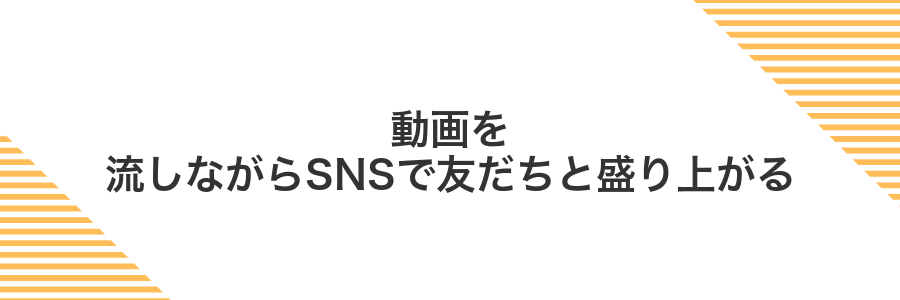
お気に入りの動画を大きな画面で流しながら、同時にSNSでメッセージをやりとりすると、まるで友だちと一緒に同じ部屋で見ているみたいな一体感が生まれます。タブレットの画面分割機能を使えば、視聴もチャットもスムーズに行えて、コメントへのリアクションもすぐに送れます。
- 片方に動画アプリ、もう片方にSNSを並べて同時操作が可能
- 動画のコメントを見逃さずにリアルタイムで返信できる
- ウィンドウサイズを自由に調整して、見やすさとチャットの操作性を両立
動画アプリを小さめに寄せSNSを広げる
画面中央にある細いバーをゆっくり長めに押さえましょう。
つかんだまま左右にドラッグして、動画を小さく寄せてSNS画面を広げます。
動画アプリが最小サイズをサポートしていないときは、少し大きめに留めると見やすさを保てます。
コンソールアプリでログを見つつ実機テスト
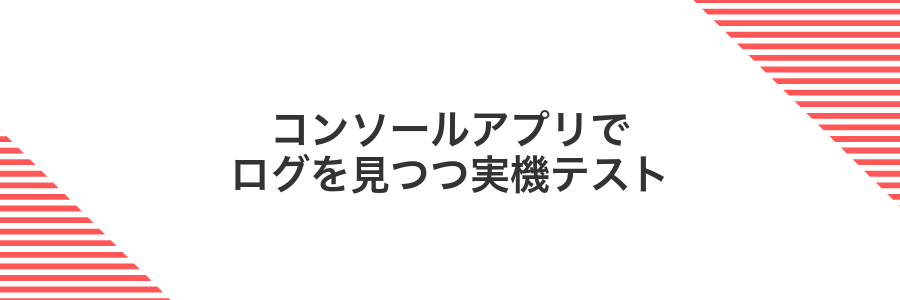
コンソールアプリ(Android StudioのLogcatなど)を使うと、実機で動かしたアプリの裏側で何が起きているかをリアルタイムに見られます。USBデバッグを有効にした端末をPCに接続して、パッケージ名でフィルターをかければ、自分のアプリから出力されるログだけを効率よく追いかけられます。
この方法の魅力は、UIの遷移タイミングやネットワーク通信の成否、センサーイベントの発火など、画面だけではわかりにくい動きを数字や文字で確認できることです。実際に何度も試してわかったのは、エラーメッセージの先頭数行を見逃さないためにキーワード検索を活用するのがポイントだということです。
Termuxと開発中アプリを左右に並べる
ホーム画面からTermuxを開いて、ログインシェルが立ち上がっている状態にしておきます。
画面下部の「□」ボタンをタップして直近アプリ一覧を表示します。
Termuxのサムネイルを長押しして、「画面分割」にドラッグします。
画面下側に残ったウィンドウ一覧から開発中のアプリをタップすると、左右に並んで表示されます。
Termuxで自動ビルドしているときは、am start -n com.example.myapp/.MainActivityでアプリをすばやく再起動できます。
よくある質問

画面分割ができないアプリがあります
- 画面分割ができないアプリがあります
-
Androidには画面分割対応と非対応のアプリがあります。対応していない場合、開発者向けオプションの『アクティビティをサイズ変更可能にする』を有効にすると試せます。ただし動作が安定しないこともあるので自己責任でお願いします。
分割中のアプリサイズを変更するには
- 分割中のアプリサイズを変更するには
-
画面中央の仕切りバーをドラッグするとサイズを調整できます。横向きなら左右に、縦向きなら上下に動かすと比率が変わるので、好みの比率に合わせやすいです。
ソフトキーボードが表示されません
- ソフトキーボードが表示されません
-
分割画面ではキーボードが隠れることがあります。使っているキーボードアプリの設定で『フローティングキーボード』をオンにすると、好きな場所に移動できて入力しやすくなります。
分割画面を解除するにはどうすればいいですか
- 分割画面を解除するにはどうすればいいですか
-
仕切りバーを画面端までドラッグすると片方のアプリが全画面表示になります。また最近のジェスチャー操作を利用している場合はホームボタンを長押しすると解除できることもあります。
画面分割ができない機種ってある?
Androidタブレットで画面分割機能を使うにはAndroid7(Nougat)以降が必要です。Android6以下のモデルや独自UIのタブレットでは標準機能として利用できません。
お使いの機種が対応しているか調べるには「設定」→「タブレット情報」→「Androidバージョン」から確認しましょう。バージョンがAndroid7以上なら、ほとんどの場合すぐに画面分割が使えます。
もし古い機種でどうしても画面を分割したいなら、サードパーティ製のマルチウィンドウアプリを試す方法もあります。ただし動作が不安定になることがあるので、プログラマー視点では本番利用はおすすめしません。
音はどちらのアプリが流れるの?
分割画面に配置したアプリは両方とも音声出力が可能です。ただしいま操作しているアプリの音が優先される形になっています。
動画プレーヤーと音楽アプリを同時に使うと、音楽を再生中に動画をタップすると動画の音が流れ、元の音楽は自動で一時停止したり小さくなったりします。
アプリの設計次第で同時再生ができるものもありますので、どうしても両方流したいときは設定やサードパーティ製プレーヤーを試してみてください。
電池の減りは早くなる?
画面分割を使うと、同時にふたつ以上のアプリが動くぶん処理量が増えて、電池の減りは少しだけ早くなります。ただし最新のAndroid OSではバックグラウンドで余計な動きを抑える仕組みがしっかり働くので、ぐんと大幅に減るわけではありません。
実体験としては、動画を再生しながらメモアプリでノートを取るような使い方でも、1時間あたり5%前後の減りに収まっていました。もし気になるときは、画面の明るさを下げたり、使わないアプリを手動で終了すると、さらに長持ちします。
分割をやめるにはどうする?
分割をやめたいときは、画面にある真ん中のバーを上か下に大きくスワイプすると全画面表示に戻ります。
ほかにも、ナビゲーションの「最近使ったアプリ」を開いて、分割した片側のアプリアイコンをタップし「分割解除」を選ぶと元に戻せます。
機種によってはスワイプの反応がシビアなことがあるので、バーを少し長めに押してからゆっくり動かすとスムーズです。
まとめ

ここまでAndroidタブレットで画面分割の始め方から、アプリの配置・サイズ調整、アプリペア登録までを分かりやすく紹介してきました。履歴ボタン長押しでスムーズに分割モードに入り、ドラッグ&ドロップで使いたいアプリを左右にサクッと並べるコツもマスターできたはずです。
さらにスライダーで領域を思い通りに調整したり、よく使う組み合わせをホーム画面にショートカットとして置くと、次回からワンタップで分割表示が呼び出せて便利です。画面回転のロック設定も合わせておくと、思わぬズレを防げます。
実際にいろいろ試してみると、資料を見ながらメモを取りつつ検索したり、動画を流しながらチャットに返信したり、マルチタスクがグンと快適になります。自分だけの理想的な組み合わせを見つけて、タブレットの可能性を存分に楽しんでください。
